Váš PIN kód vám původně přidělil správce Skypu pro firmy a po jeho nastavení vám pravděpodobně přišel e-mail s oznámením. Pokud vám oznámení nepřišlo nebo si na PIN kód nemůžete vzpomenout, postupujte podle těchto pokynů a vytvořte nový PIN kód.
Musím při každém volání do schůzky používat PIN?
KÓD PIN nepotřebujete, když voláte do Skype pro firmy schůzky pomocí telefonu. Všechno, co potřebujete, je telefonní číslo a ID konference, které najdete v pozvání na schůzku.
PIN potřebujete jenom v těchto případech:
-
Jste vedoucí (prezentující) schůzky a voláte z telefonu, který není spojený s vaším účtem, třeba z osobního mobilního telefonu nebo z domova.
-
Pokud jste účastníkem, ale schůzka je zamknutá a vy se před připojením musíte identifikovat.
Jak resetovat svůj PIN?
Způsob, jakým získáte nový PIN kód, závisí na tom, jestli používáte Skype pro firmy online nebo Skype pro firmy 2016 (známé taky místně).
Poznámka: Nevíte, jakou verzi používáte? Zkuste postupovat podle pokynů v části Server 2015 Skypu pro firmy (místní). Pokud dojde k chybě, používáte Skype pro firmy online.
Online Skype pro firmy
Pokud používáte Skype pro firmy online, můžete obnovit PIN kód na portálu nastavení Skypu pro firmy. Pokud chcete přejít na portál nastavení Skypu pro firmy, klikněte na Zapomněli jste svůj PIN kód pro vytočení? v pozvánce na schůzku v Outlooku.
Server Skypu pro firmy 2015 (místní)
Pokud používáte Skype pro firmy jako součást Server 2015 Skypu pro firmy, můžete svůj PIN kód resetovat takto:
-
V pozvánce na schůzku v Outlooku klikněte na Zapomněli jste svůj PIN kód pro vytočení?
Poznámka: Pokud chcete zobrazit seznam vytáčených telefonních čísel přiřazených vaší organizaci, podívejte se na seznam čísel pro vytáčené konference.
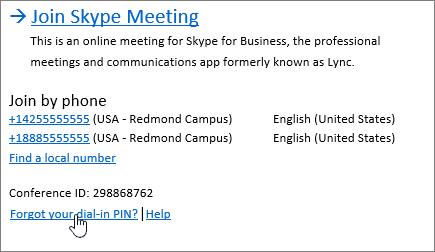
-
V části osobní identifikační číslo (PIN)klikněte na Přihlásitse.
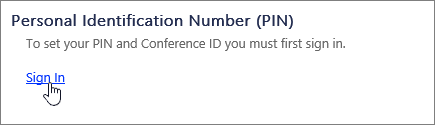
-
Zvolte svůj jazyk a klikněte na Přihlásit se.
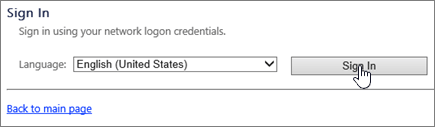
-
Zadejte stejné uživatelské jméno a heslo, které používáte pro přihlášení k Skype pro firmy nebo k síti vaší společnosti.
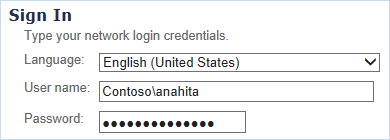
Pokud máte potíže s přihlášením pomocí svého uživatelského jména a hesla, přečtěte si téma potřebujete pomoct s přihlášením ke Skypu pro firmy?
Poznámky:
-
Pokud při zadání uživatelského jména a hesla uvidíte tuto chybu, používáte Skype pro firmy online:
-
Operace se nezdařila kvůli neočekávané chybě. Pokud problém potrvá, obraťte se na správce systému.
-
Musíte požádat svého správce, aby resetoval váš PIN. Pokud jste správce, což znamená, že jste si zakoupili Microsoft 365 předplatného – můžete PIN kód resetovat sami.
-
-
V části osobní identifikační číslo (PIN)klikněte na resetovat PIN kóda postupujte podle pokynů na stránce pro vytvoření nového.
Po vytvoření nového PIN kódu zavolejte na telefonní číslo v pozvánce na schůzku a po zobrazení výzvy zadejte ID konference a PIN kód.
Další informace
Další užitečné informace najdete také na stránce vytáčené konference a na stránce Správa připnutí , jako je datum vypršení platnosti PIN, místní čísla a příkazy pro dotykové ovládání (tónů) na telefonu. Nezapomeňte se podívat na konec stránky, kde najdete příkazy pro ztlumení, zrušení ztlumení a další akce.
Ovládací prvky DTMF v konferenčním tónů
|
* 6 |
Ztlumení nebo zrušení ztlumení mikrofonu |
|
* 4 |
Přepnout ztlumení cílové skupiny |
|
* 7 |
Uzamknutí nebo odemknutí konference |
|
* 9 |
Povolení nebo zakázání oznámení účastníkům, kteří zadají a ukončí konferenci |
|
* 3 |
Soukromé přehrávání jmen všech účastníků konference |
|
* 1 |
Přehrát popis dostupných příkazů DTMF |
|
* 8 |
Připustit všem účastníkům v předsálí přístup ke konferenci |
Viz také
Připojení se ke schůzce Skypu pro firmy
Volání na schůzku Skypu pro firmy z mobilního nebo jiného telefonu











